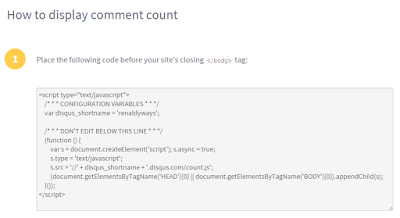Selamat datang agan atau aganwati, kali ini saya akan berbagi tips blogging yaitu cara memasang code parser dan pesan komentar untuk Disqus, sebelumnya anda harus memiliki dan sudah memasang komentar Disqus di blog, jika belum mempunyai silakan terapkan komentar Disqus dengan cara mengikuti artikel Cara Memasang Komentar Disqus Di Blog . Nah bagi yang sudah menerapkan komentar Disqus di blog untuk memasang code parser dan pesan komentar untuk Disqus silakan ikuti beberapa langkah berikut; Langkah
1. Login pada blog anda masing-masing,
2. Pada menu dashboard pilih menu template,
3. Pilih menu edit html,
4. Lalu cari kode </b:skin> dengan cara Ctrl
+F
, 5. Setelah itu copy script di bawah ini,
.pesan-komentar{background:#efefef;padding:5px 10px 10px;width:auto;margin:15 auto 0;line-height:1.3em;position:relative;font-weight:400;border:1px solid #ddd;font-size:14px;color:#444}
.parser{background:#888;padding:3px 6px;margin:0;cursor:pointer;display:inline-block;float:left;text-align:center;color:#fff;}
#parser{padding:0;margin:10px 0 0;display:none}
#parser table,#parser2 table{margin:0 auto;width:100%}
#parser textarea#somewhere,#parser2 textarea#somewhere{background:#f8f8f8;border:1px solid #ccc;height:100px;width:100%;padding:5px;-moz-box-sizing:border-box;-webkit-box-sizing:border-box;box-sizing:border-box}
#parser textarea#somewhere:active,#parser textarea#somewhere:focus,#parser2 textarea#somewhere:active,#parser2 textarea#somewhere:focus{border:2px solid #e8554e;outline:0}
input.button-parse{padding: 5px;}
.pesan-komentar .strike{text-decoration: line-through;}
.pesan-komentar:before{content:"";width:0;height:0;position:absolute;bottom:-22px;left:14px;border:11px solid transparent;border-color:#ddd transparent transparent}
.pesan-komentar:after{content:"";width:0;height:0;position:absolute;bottom:-20px;left:15px;border:10px solid transparent;border-color:#efefef transparent transparent}
code{font-family:Consolas,Monaco,'Andale Mono',monospace;white-space:initial;word-spacing:normal;word-break:normal;hyphens:none;color:#000}
.clear{clear:both;}
6. Paste script tersebut tepat di atas kode </b:skin> ,
7. Setelah itu cari kode <body> dengan cara Ctrl
+F
,
8. Lalu copy script di bawah ini,
<script type='text/javascript'>
//<![CDATA[
$(document).ready(function(){$(".parser").click(function(){$("#parser").slideToggle("slow")})});
function convert(){var ele1 = document.getElementById("somewhere");var replaced;replaced = ele1.value;replaced = replaced.replace(/&/ig, "&");replaced = replaced.replace(/</ig, "<");replaced = replaced.replace(/>/ig, ">");replaced = replaced.replace(/"/ig, """);replaced = replaced.replace(/±/ig, "±");replaced = replaced.replace(/©/ig, "©");replaced = replaced.replace(/®/ig, "®");replaced = replaced.replace(/ya'll/ig, "ya'll");ele1.value = replaced;};
//]]>
</script>
9. Paste script tersebut tepat di bawah kode <body> ,
10. Setelah itu cari kode </article> dengan cara Ctrl
+F
, 11. Copy script di bawah ini,
<b:if cond='data:blog.pageType == "item"'>
<div class='pesan-komentar'>
<b>Cara style text di komentar Disqus:</b><br/>
<ul>
<li>Untuk menulis huruf <b>bold</b> silahkan gunakan <code>&lt;strong&gt;&lt;/strong&gt;</code> atau <code>&lt;b&gt;&lt;/b&gt;</code>.</li>
<li>Untuk menulis huruf <i>italic</i> silahkan gunakan <code>&lt;em&gt;&lt;/em&gt;</code> atau <code>&lt;i&gt;&lt;/i&gt;</code>.</li>
<li>Untuk menulis huruf <u>underline</u> silahkan gunakan <code>&lt;u&gt;&lt;/u&gt;</code>.</li>
<li>Untuk menulis huruf <span class='strike'>strikethrought</span> silahkan gunakan <code>&lt;strike&gt;&lt;/strike&gt;</code>.</li>
<li>Untuk menulis kode HTML silahkan gunakan <code>&lt;code&gt;&lt;/code&gt;</code> atau <code>&lt;pre&gt;&lt;/pre&gt;</code> atau <code>&lt;pre&gt;&lt;code&gt;&lt;/code&gt;&lt;/pre&gt;</code>, dan silahkan <b>parse</b> dulu kodenya pada kotak parser di bawah ini.</li>
</ul>
<div class='parser'><i class='fa fa-code'/></div>
<div class='clear'/>
<div id='parser'>
<table><tbody>
<tr> <td><textarea id='somewhere'/><br/>
<input class='button-parse' contenteditable='true' onclick='convert();' type='button' value='Parse Script'/></td> </tr>
</tbody></table>
</div>
</div>
</b:if>
12. Paste script tersebut tepat diatas kode </article>,
13. Simpan template.
Nah itu saja dari saya semoga bernanfaat jangan lupa bagikan serta tinggalkan komentar anda, terima kasih.
Referensi Script www.kompiajaib.com/2015/05/pesan-komentar-dan-code-parser-untuk.html